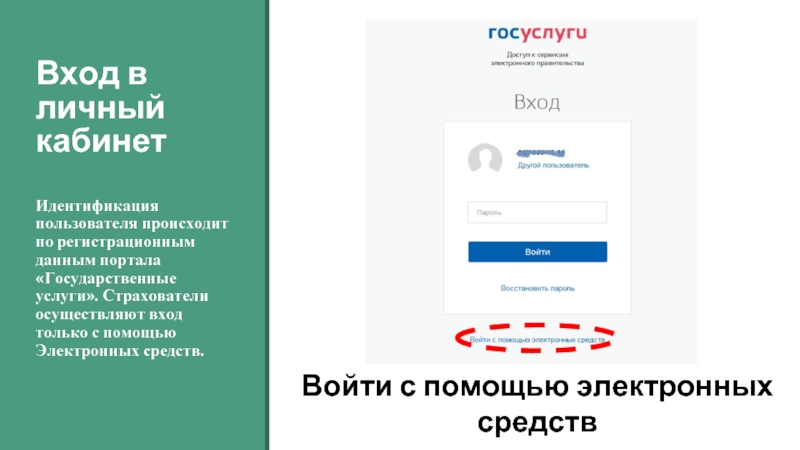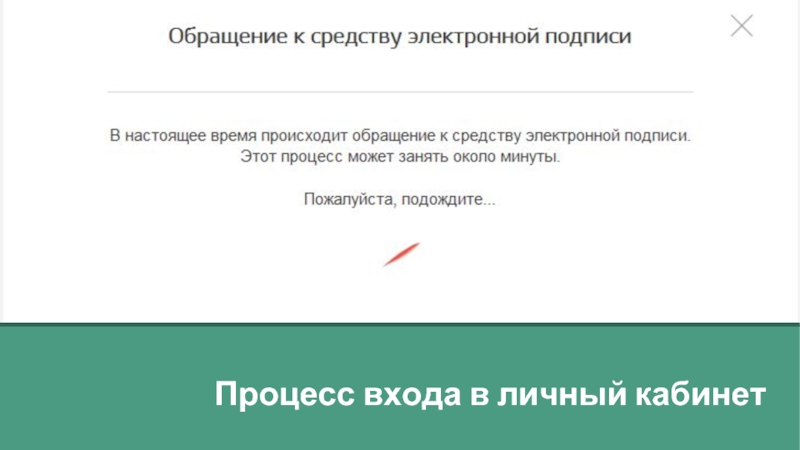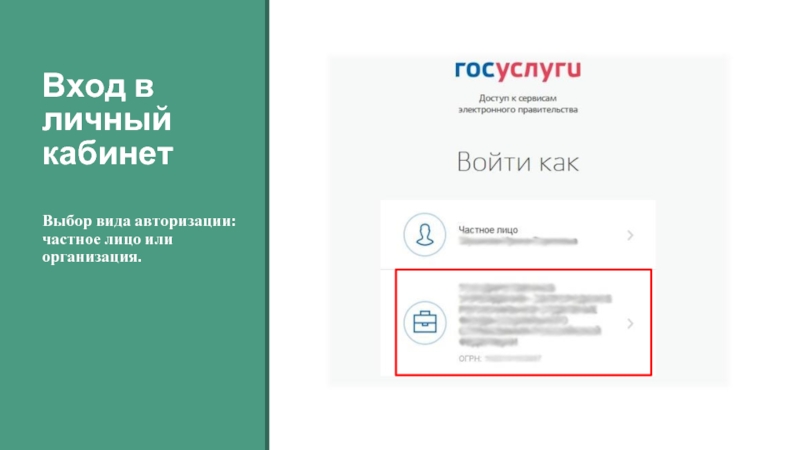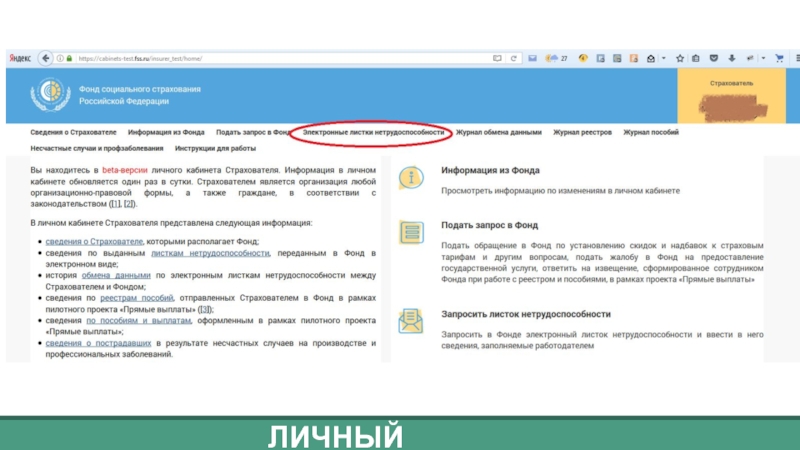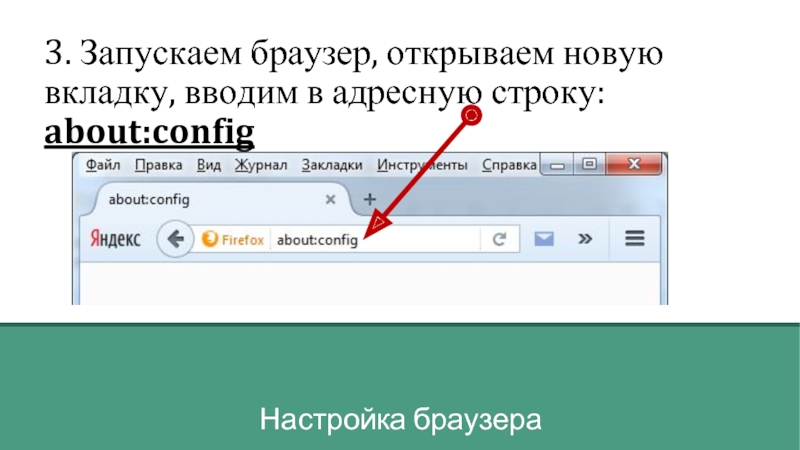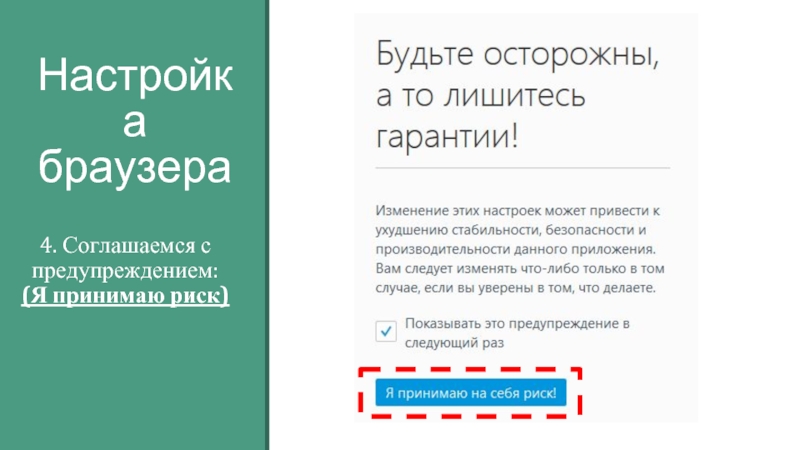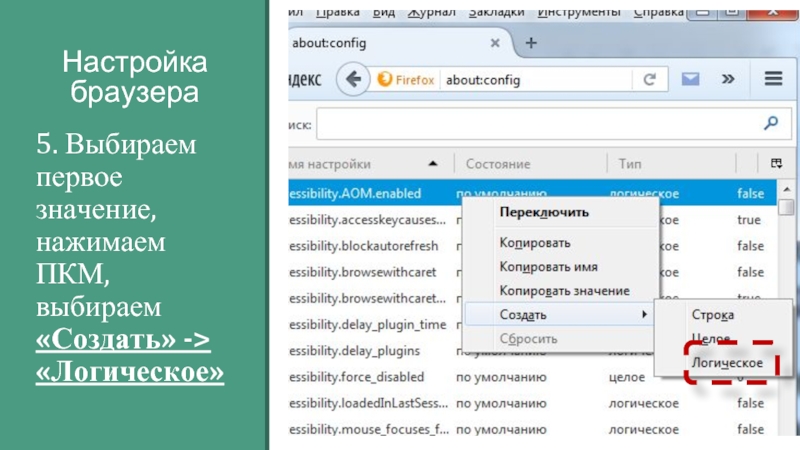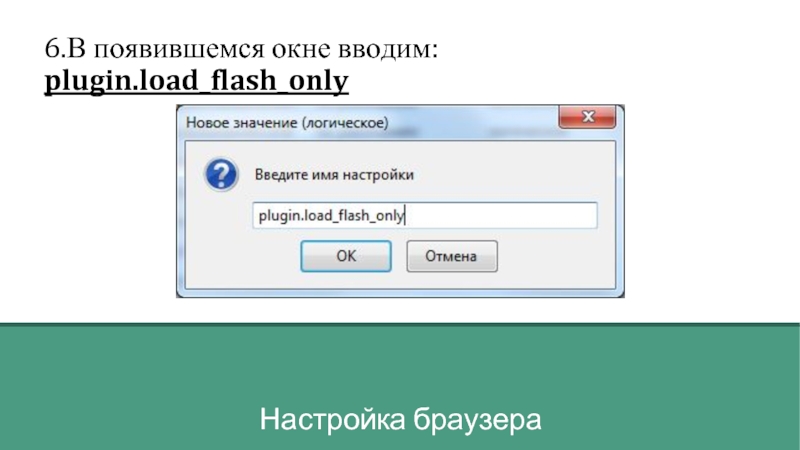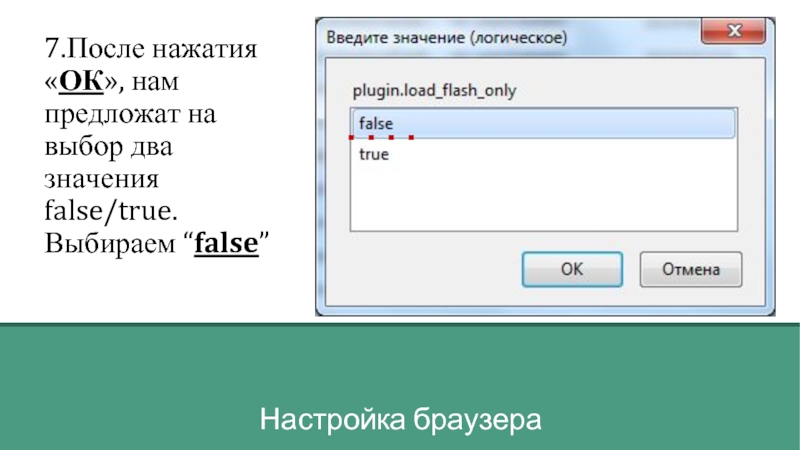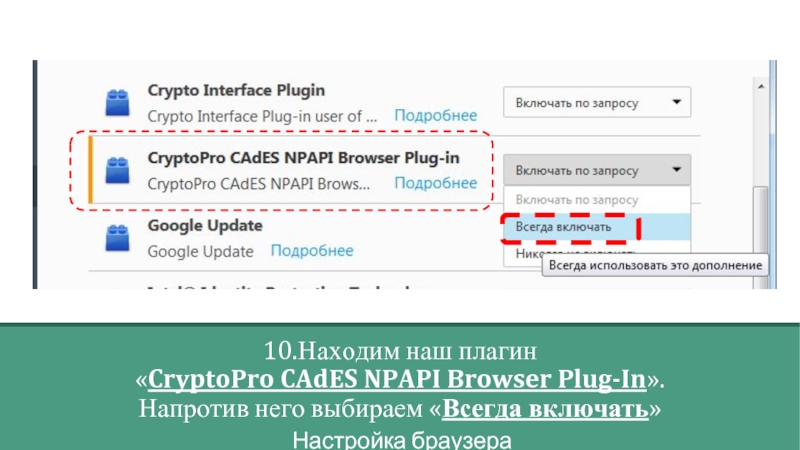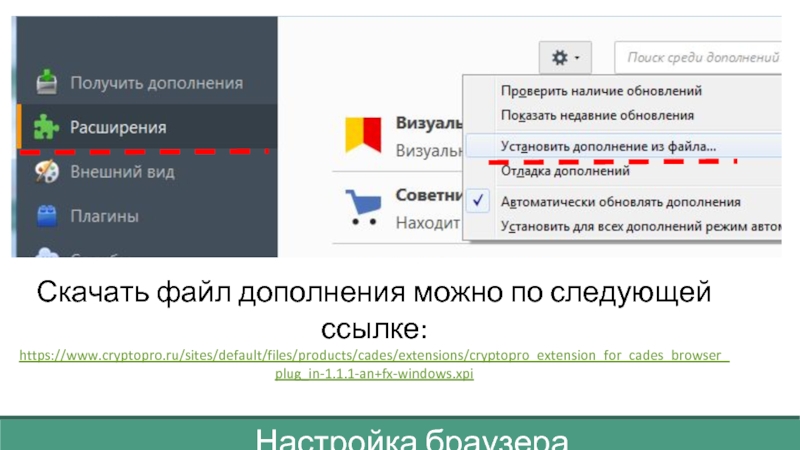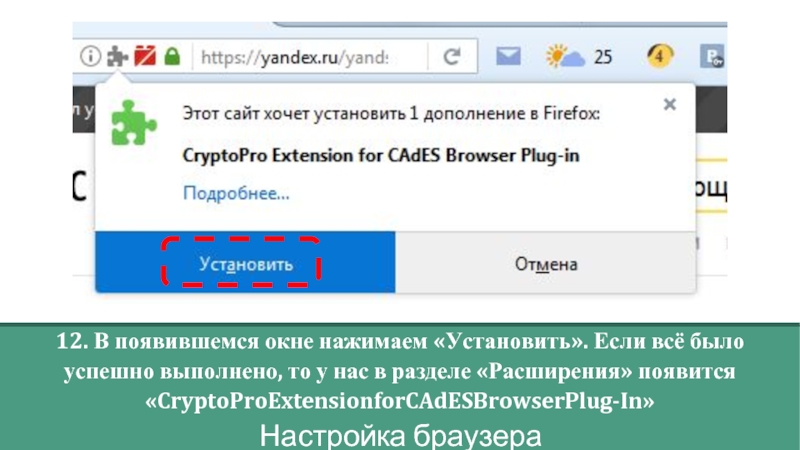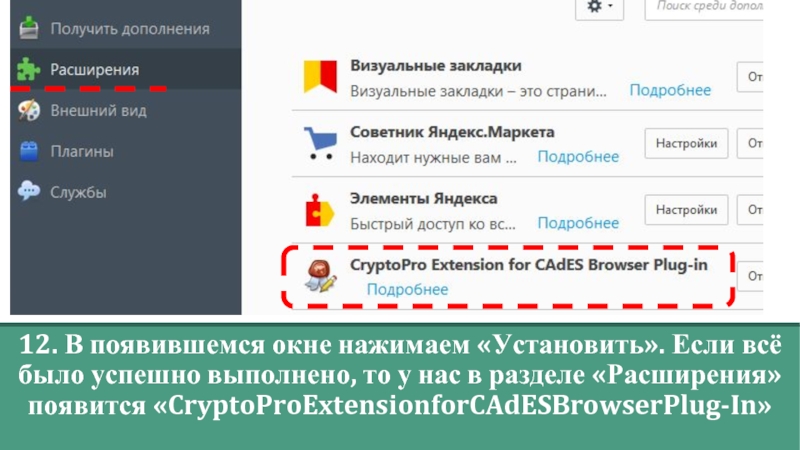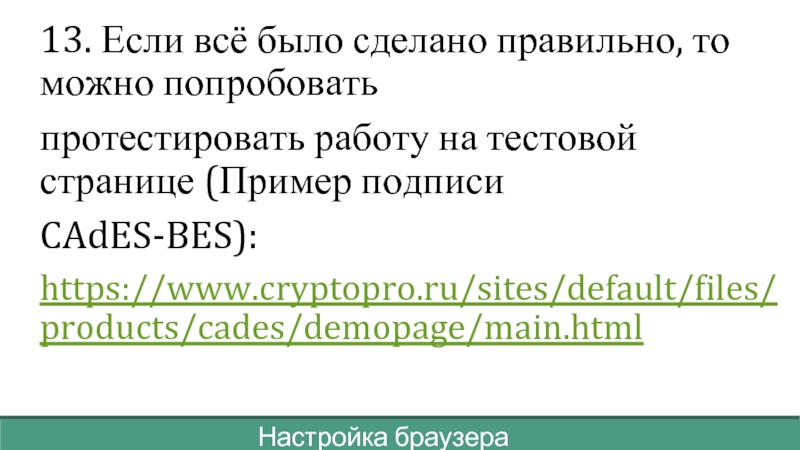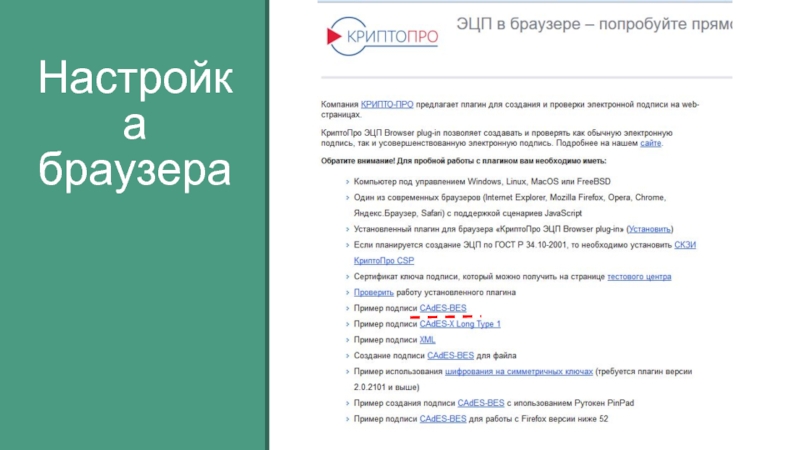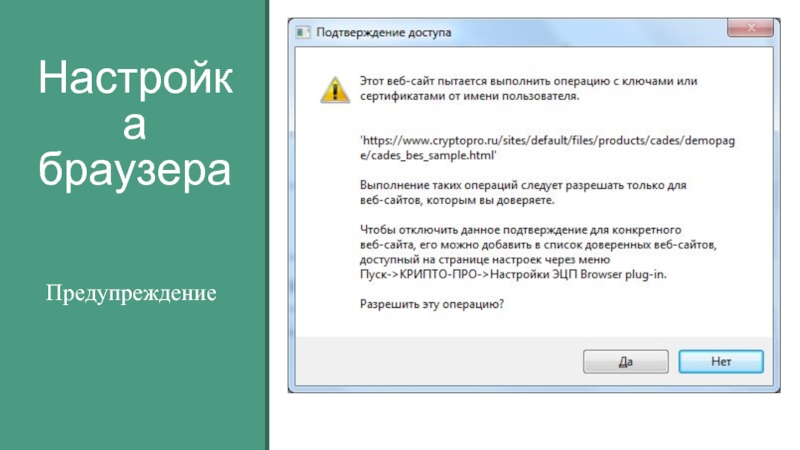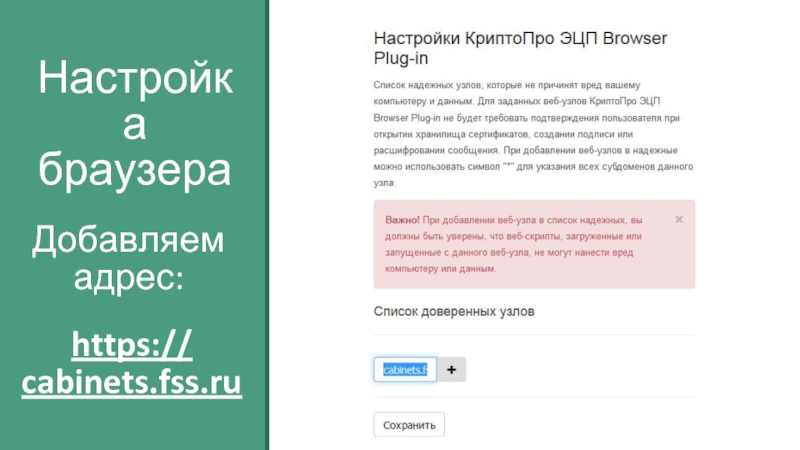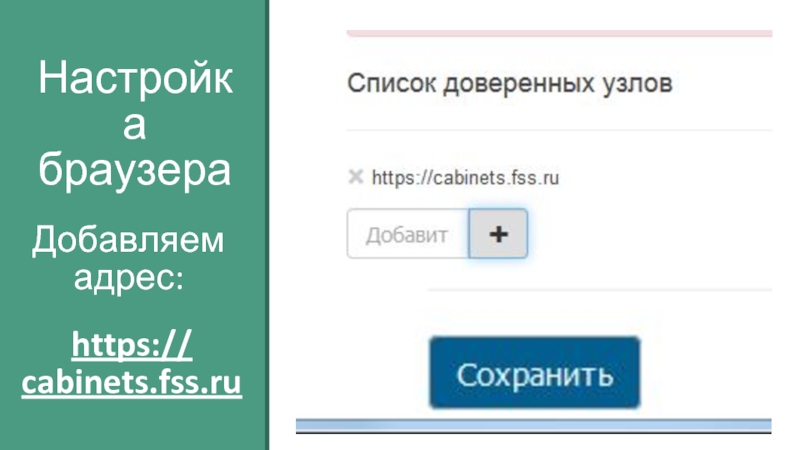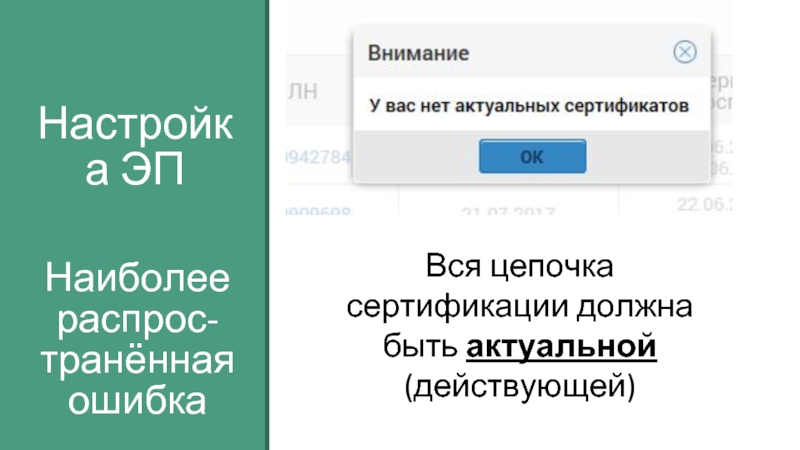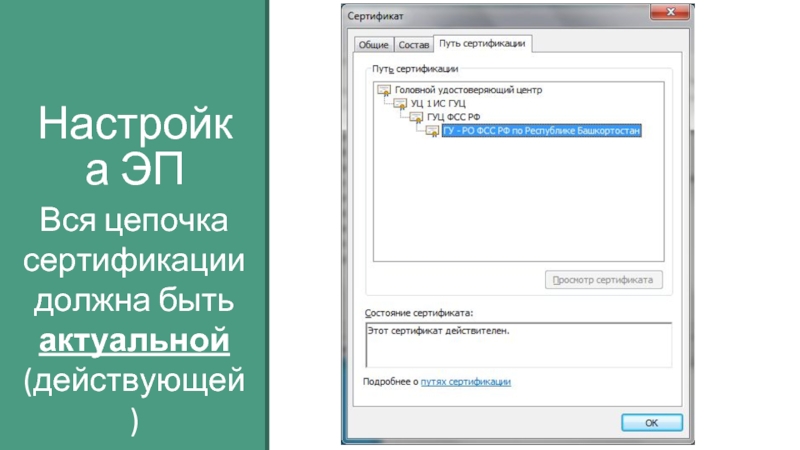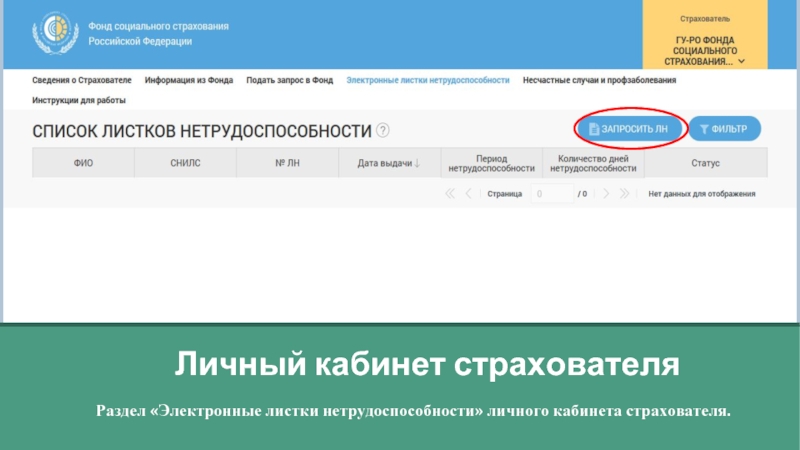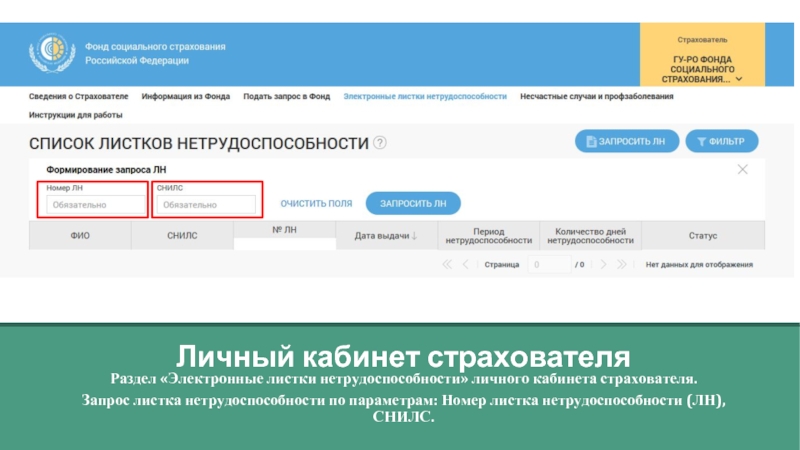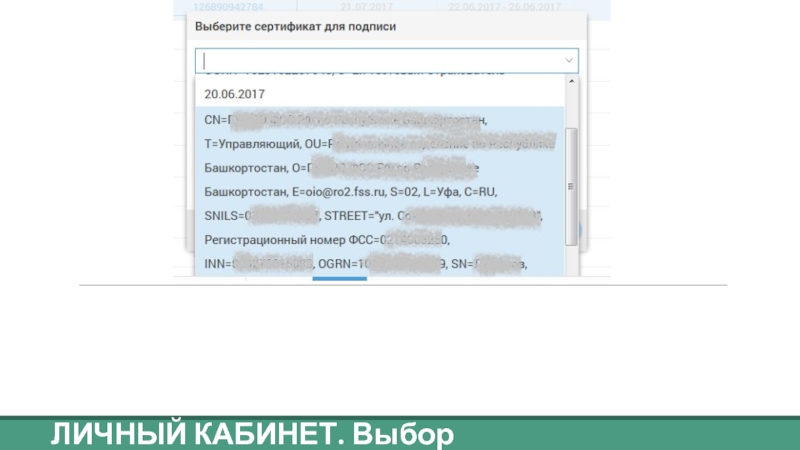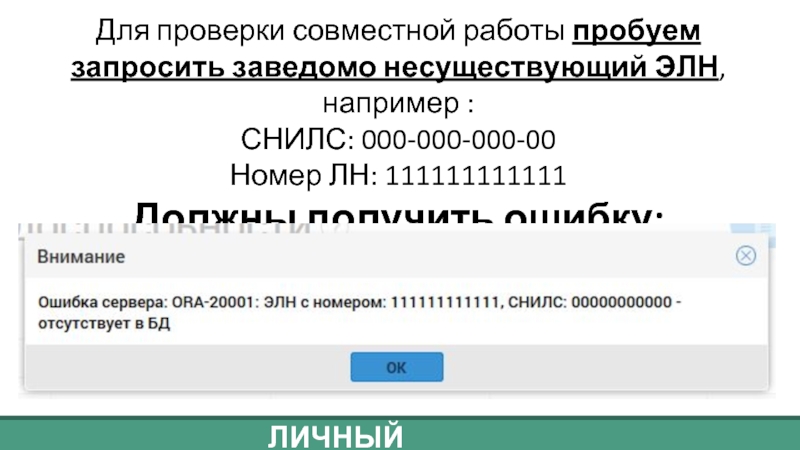- Главная
- Разное
- Дизайн
- Бизнес и предпринимательство
- Аналитика
- Образование
- Развлечения
- Красота и здоровье
- Финансы
- Государство
- Путешествия
- Спорт
- Недвижимость
- Армия
- Графика
- Культурология
- Еда и кулинария
- Лингвистика
- Английский язык
- Астрономия
- Алгебра
- Биология
- География
- Детские презентации
- Информатика
- История
- Литература
- Маркетинг
- Математика
- Медицина
- Менеджмент
- Музыка
- МХК
- Немецкий язык
- ОБЖ
- Обществознание
- Окружающий мир
- Педагогика
- Русский язык
- Технология
- Физика
- Философия
- Химия
- Шаблоны, картинки для презентаций
- Экология
- Экономика
- Юриспруденция
Настройка доступа в личный кабинет страхователя презентация
Содержание
- 1. Настройка доступа в личный кабинет страхователя
- 2. Необходимые условия для работы в ЛК ФСС
- 3. Необходимые условия для работы в ЛК Средство
- 4. Необходимые условия для работы в ЛК Регистрацию
- 5. Вход в личный кабинет Идентификация пользователя происходит
- 6. Вход в личный кабинет Страхователи авторизуются с
- 7. Процесс входа в личный кабинет
- 8. Выбор сертификата для входа в ЛК
- 9. Вход в личный кабинет Выбор вида авторизации: частное лицо или организация.
- 10. ЛИЧНЫЙ КАБИНЕТ
- 11. Вход в личный кабинет успешно осуществлен Приступаем ко второму шагу: Настройка браузера и плагина
- 12. Информация для системных админис-траторов 1. Скачиваем и
- 13. Настройка браузера 3. Запускаем браузер, открываем новую вкладку, вводим в адресную строку: about:config
- 14. Настройка браузера 4. Соглашаемся с предупреждением: (Я принимаю риск)
- 15. Настройка браузера 5. Выбираем первое значение, нажимаем ПКМ, выбираем «Создать» -> «Логическое»
- 16. Настройка браузера 6.В появившемся окне вводим: plugin.load_flash_only
- 17. Настройка браузера 7.После нажатия «ОК», нам предложат на выбор два значения false/true. Выбираем “false”
- 18. Настройка браузера 8.Далее, заходим в меню настроек
- 19. Настройка браузера 10.Находим наш плагин «CryptoPro
- 20. Настройка браузера 11. Теперь переходим в раздел
- 21. Настройка браузера Скачать файл дополнения можно по следующей ссылке: https://www.cryptopro.ru/sites/default/files/products/cades/extensions/cryptopro_extension_for_cades_browser_plug_in-1.1.1-an+fx-windows.xpi
- 22. Настройка браузера 12. В появившемся окне нажимаем
- 23. 12. В появившемся окне нажимаем «Установить». Если
- 24. Настройка браузера 13. Если всё было сделано
- 25. Настройка браузера
- 26. Настройка браузера Предупреждение
- 27. Настройка браузера
- 28. Настройка браузера Настройка безопас-ности плагина
- 29. Настройка браузера Добавляем адрес: https:// cabinets.fss.ru
- 30. Настройка браузера Добавляем адрес: https:// cabinets.fss.ru
- 31. Настройка ЭП Вся цепочка сертификации должна быть актуальной (действующей) Наиболее распрос- транённая ошибка
- 32. Настройка ЭП Вся цепочка сертификации должна быть актуальной (действующей)
- 33. Личный кабинет страхователя Раздел «Электронные листки нетрудоспособности» личного кабинета страхователя.
- 34. Личный кабинет страхователя Раздел «Электронные листки нетрудоспособности»
- 35. ЛИЧНЫЙ КАБИНЕТ. Выбор сертификата ЭП.
- 36. ЛИЧНЫЙ КАБИНЕТ Для проверки совместной работы пробуем
- 37. КОНТАКТЫ: Государственное учреждение –региональное отделение Фонда
Слайд 2Необходимые условия для работы в ЛК ФСС
1. Наличие средств электронной подписи
2. Регистрация руководителя на портале gosuslugi.ru (ЕСИА)
3. Регистрация организации на портале gosuslugi.ru (ЕСИА)
Создать учетную запись юридического лица можно только из подтвержденной учетной записи физического лица – руководителя организации или представителя юридического лица, имеющего право действовать от имени организации без доверенности. Это значит, что для регистрации юридического лица необходимо предварительно пройти процедуру проверки данных и подтверждения личности.
Слайд 3Необходимые условия для работы в ЛК
Средство электронной подписи, используемое для регистрации
Для подтверждения личности с помощью электронной подписи или регистрации юридического лица следует установить специальную программу – плагин.
1. Наличие средств электронной подписи руководителя
2. Регистрация руководителя на портале gosuslugi.ru (ЕСИА)
3. Регистрация организации на портале gosuslugi.ru (ЕСИА)
Слайд 4Необходимые условия для работы в ЛК
Регистрацию организации на портале Госуслуг производить
1. Наличие средств электронной подписи руководителя
2. Регистрация руководителя на портале gosuslugi.ru (ЕСИА)
3. Регистрация организации на портале gosuslugi.ru (ЕСИА)
Слайд 5Вход в личный кабинет
Идентификация пользователя происходит по регистрационным данным портала «Государственные
Войти с помощью электронных средств
Слайд 6Вход в личный кабинет
Страхователи авторизуются с рабочего места, где установлен сертификат
Слайд 11Вход в личный кабинет
успешно осуществлен
Приступаем ко второму шагу:
Настройка браузера и плагина
Слайд 12Информация для системных админис-траторов
1. Скачиваем и устанавливаем 32-х разрядный(!)
Firefox последней
https://mozilla.org
2. Скачиваем и устанавливаем КриптоПро ЭЦП Browser plug-in
http://www.cryptopro.ru/products/cades/plugin
Слайд 13Настройка браузера
3. Запускаем браузер, открываем новую вкладку, вводим в адресную строку:
Слайд 15Настройка браузера
5. Выбираем первое значение, нажимаем ПКМ, выбираем «Создать» -> «Логическое»
Слайд 17Настройка браузера
7.После нажатия «ОК», нам предложат на выбор два значения false/true.
Слайд 18Настройка браузера
8.Далее, заходим в меню настроек браузера, и выбираем «Дополнительно»
9.Слева выбираем
Слайд 19Настройка браузера
10.Находим наш плагин
«CryptoPro CAdES NPAPI Browser Plug-In».
Напротив него
Слайд 20Настройка браузера
11. Теперь переходим в раздел «Расширения». Справа находим шестерёнку со
Слайд 21Настройка браузера
Скачать файл дополнения можно по следующей ссылке:
https://www.cryptopro.ru/sites/default/files/products/cades/extensions/cryptopro_extension_for_cades_browser_plug_in-1.1.1-an+fx-windows.xpi
Слайд 22Настройка браузера
12. В появившемся окне нажимаем «Установить». Если всё было
успешно выполнено,
«CryptoProExtensionforCAdESBrowserPlug-In»
Слайд 2312. В появившемся окне нажимаем «Установить». Если всё было успешно выполнено,
Слайд 24Настройка браузера
13. Если всё было сделано правильно, то можно попробовать
протестировать работу
CAdES-BES):
https://www.cryptopro.ru/sites/default/files/products/cades/demopage/main.html
Слайд 31Настройка ЭП
Вся цепочка сертификации должна быть актуальной
(действующей)
Наиболее распрос-
транённая ошибка
Слайд 33Личный кабинет страхователя
Раздел «Электронные листки нетрудоспособности» личного кабинета страхователя.
Слайд 34Личный кабинет страхователя
Раздел «Электронные листки нетрудоспособности» личного кабинета страхователя.
Запрос листка
Слайд 36ЛИЧНЫЙ КАБИНЕТ
Для проверки совместной работы пробуем запросить заведомо несуществующий ЭЛН, например
СНИЛС: 000-000-000-00
Номер ЛН: 111111111111
Должны получить ошибку:
Слайд 37КОНТАКТЫ:
Государственное учреждение –региональное отделение
Фонда социального страхования Российской Федерации по Республике
450103, г. Уфа, улица Сочинская, д. 15
Отдел информатизации
(347) 255-95-05
(347) 255-95-39
E-mail: oio@ro2.fss.ru
Сайт: http://r02.fss.ru